更新到 iOS 16 后看不惯 iPhone 主画面上的阴影?教你一键快速恢复原本的设定
▼
App Icon 有阴影 vs 无阴影 你是哪一派?
iPhone 14 在本周五正式开卖!iOS 16 也在本周上线,想问大家都更新了吗?其中最吸引你的,又是哪项功能呢?在更新 iOS 16 后,套用内建的“颜色”背景图片或部分特定的照片后,主画面上的 App 图示会出现微微的阴影,今天就要来教大家要怎么让主画面上的 App 图示阴影恢复原状,改为原本没有阴影的样子
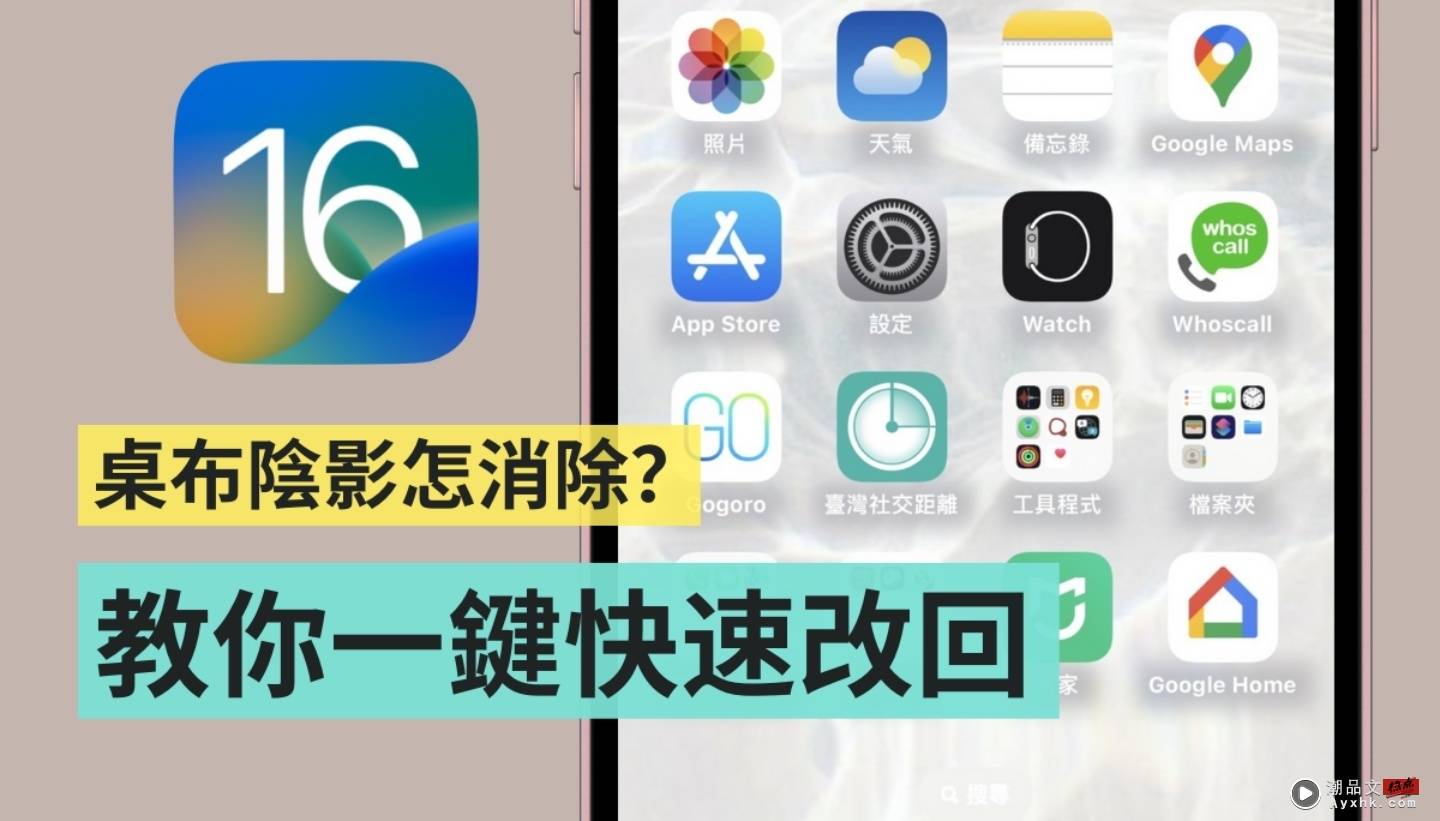
iOS 16 的一大亮点就是可以自定锁定画面,而且能够调整的幅度超级弹性,可以加入天气、电量、行事历到萤幕上方的 Widget小工具中,还能套用景深效果,打造宛如杂志封面的个人化锁定画面,就连画面上的数字、颜色都能自己调整
而在设定好锁定画面后,若选择将“主画面”(也就是解锁 iPhone 后每天都会看到的 10次以上的桌布)套用内建的“颜色”背景图片,或部分特定的照片后,桌布上的 App 图示们就会出现阴影,看起来蛮有立体感和一制性,不过,有些人可能会觉得“比起阴影,好像比较喜欢原本干净 App 图示”,接下来就教大家要怎么调回原本的样子
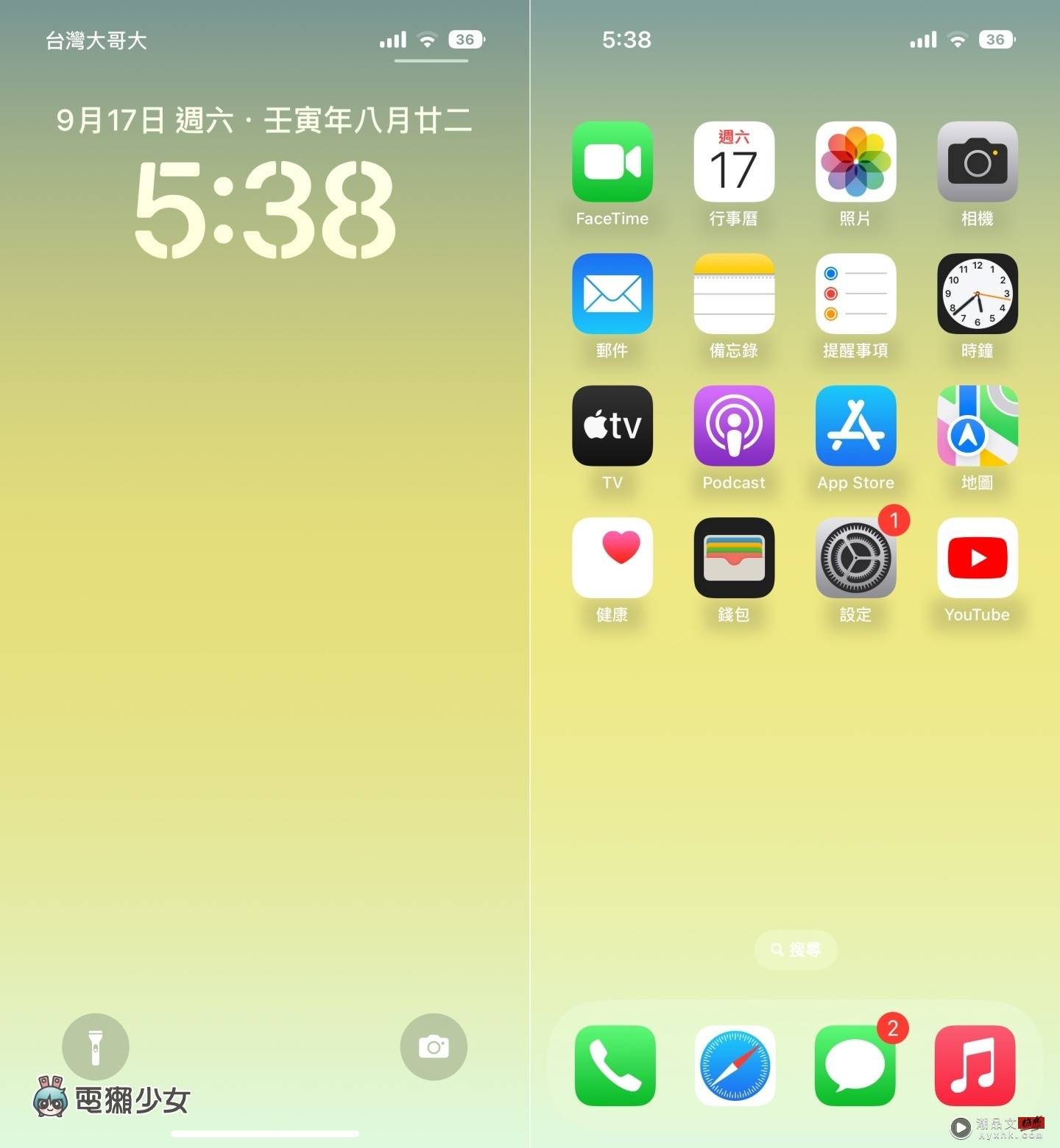
操作路径如下:在“背景图片”的页面中,选择主画面下方的“自订”,将系统预设套用的“原图”,改为选择套用“照片”
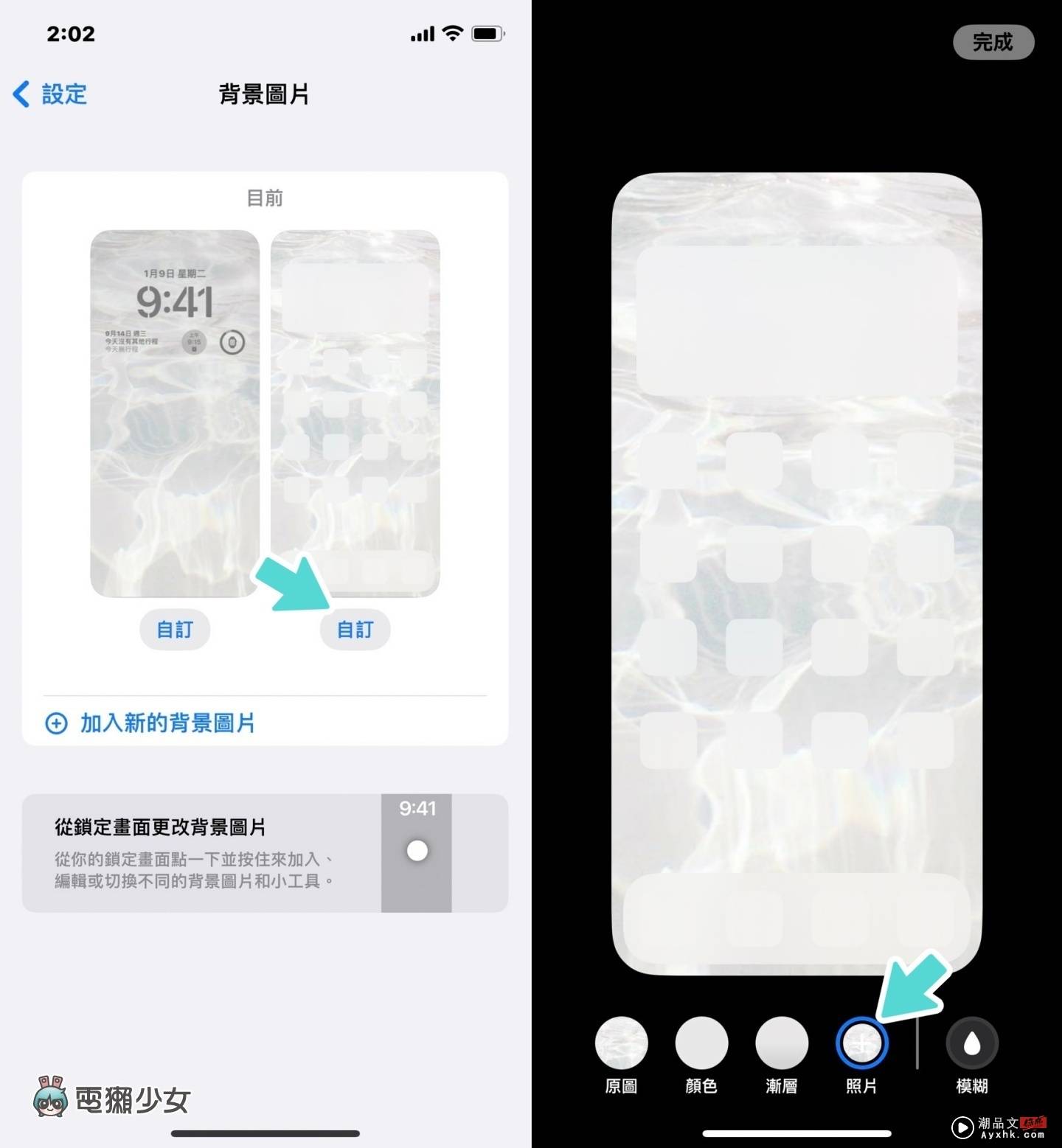
再度回到主画面后,应用程式底下的阴影就会消失了,改为原本 iOS 15 时主画面的样子,底部没有阴影字体也会是主画面相对的颜色
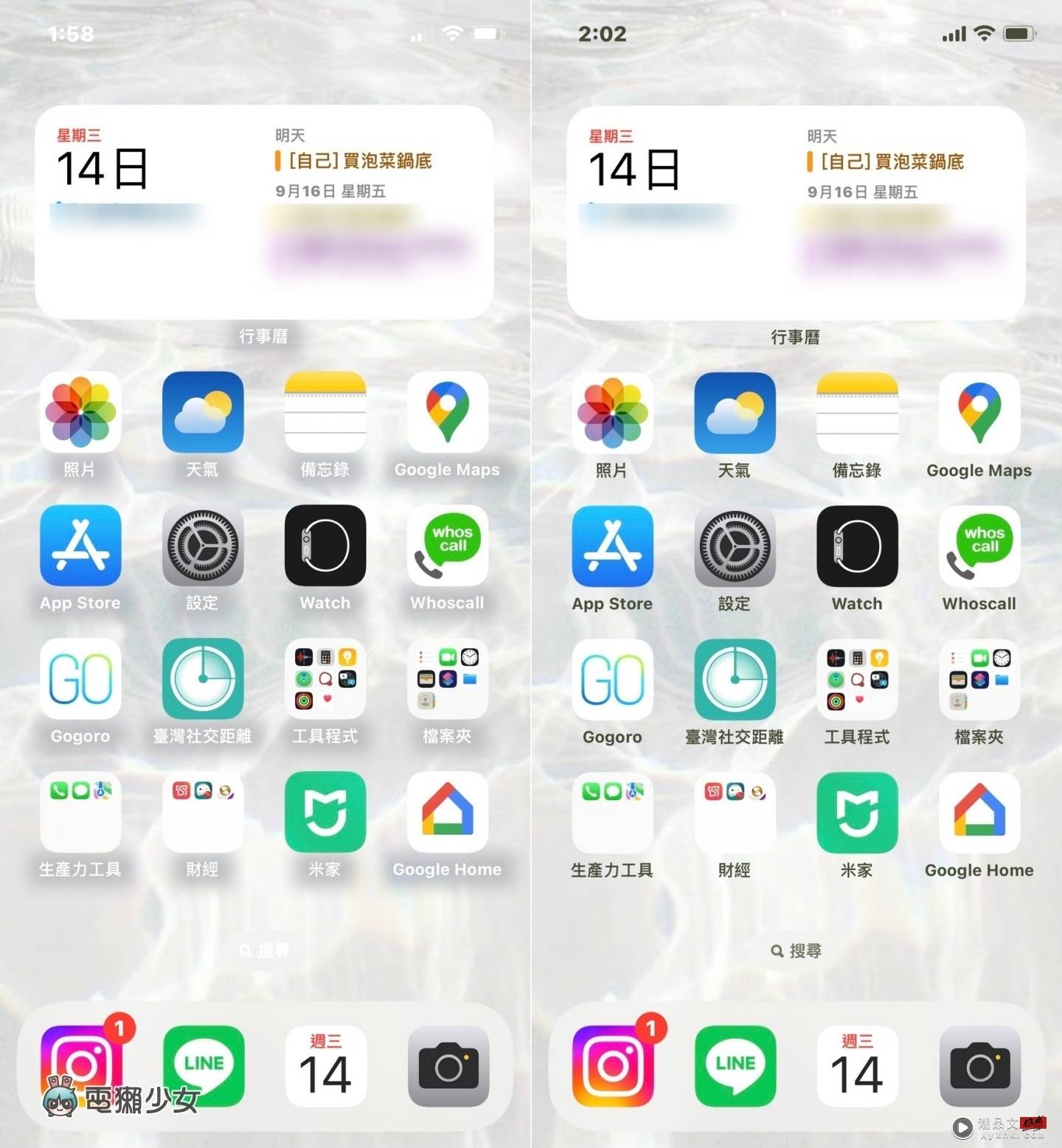
以上提供给已经更新到 iOS 16,但又有点看不习惯主画面上阴影的獭友们参考,希望可以减少大家一点自行摸索的时间。但如果今天设定喜欢的桌布后,用上述的方法还是无法消除 App 阴影的话,那么也可以试着改选“颜色”的主画面看看,虽然看起来会稍微单调一点,但至少可以把暂时先把还看不习惯的新版介面改回来
▼
免责声明 本站部分内容《图·文》来源于国际互联网,仅供参考,不代表本站立场!
本站尊重知识产权,版权归原创所有,本站资讯除非注明原创,否则均为转载或出自网络整理,如发现内容涉及言论、版权问题时,烦请与我们联系,微信号:863274087,我们会及时做删除处理。
























